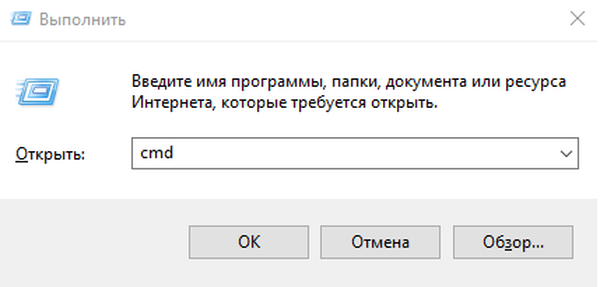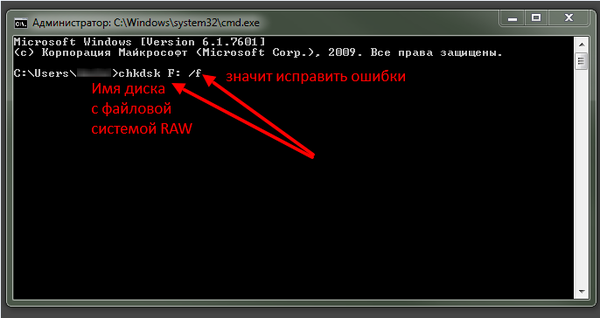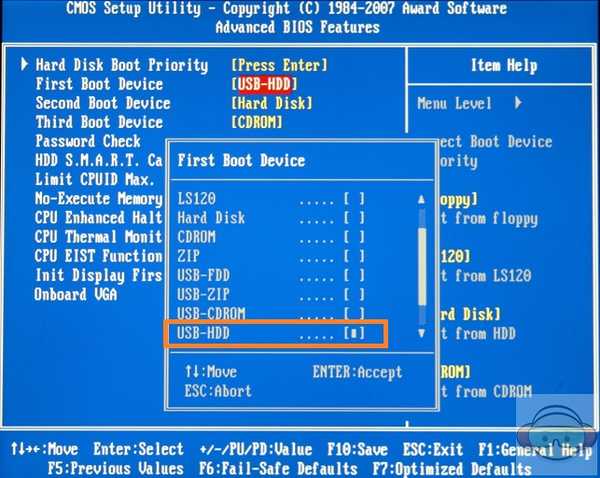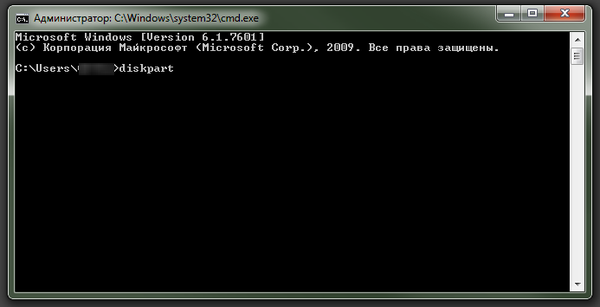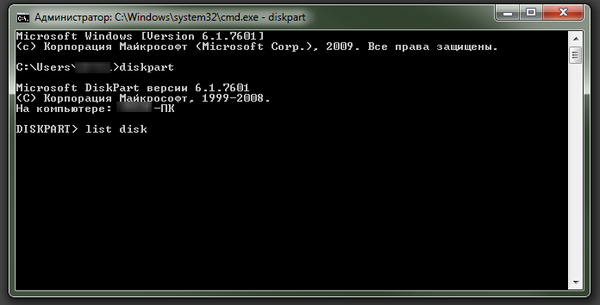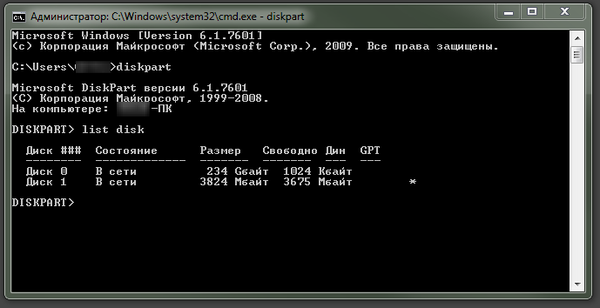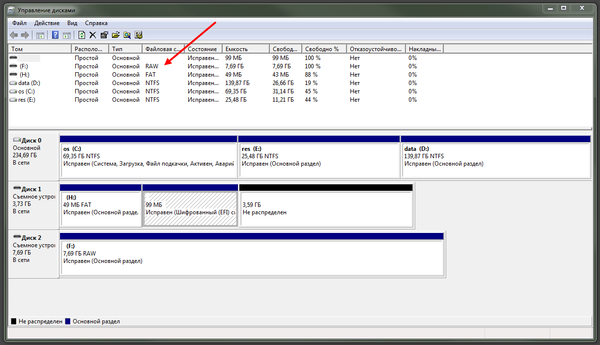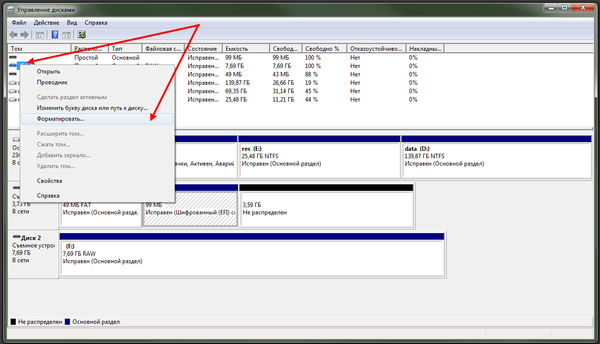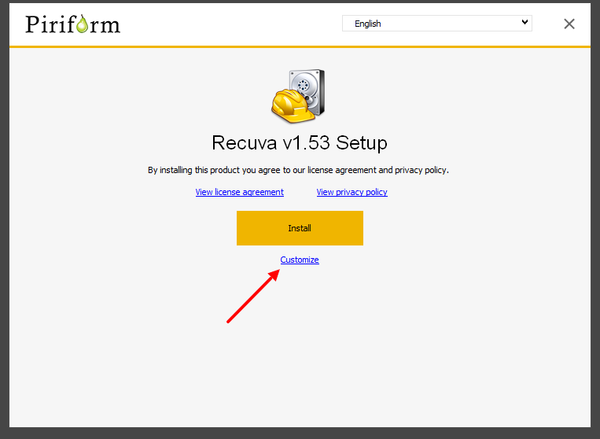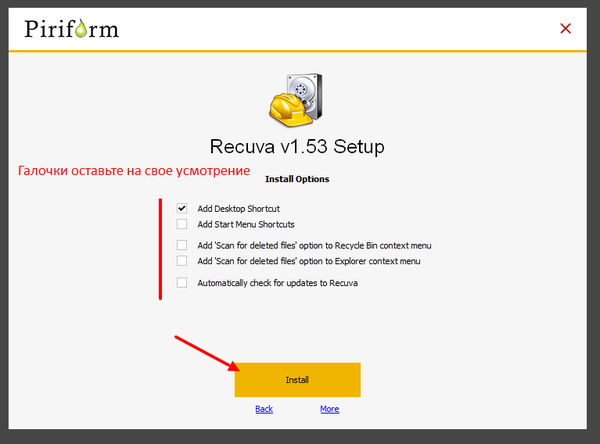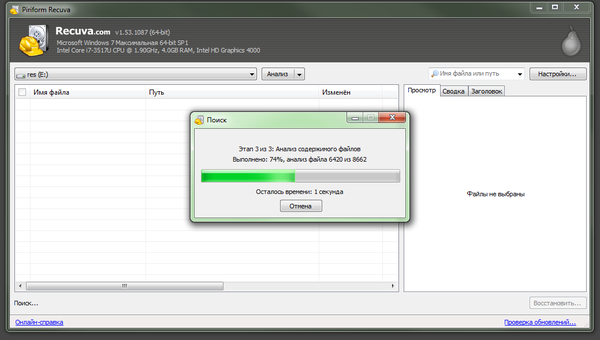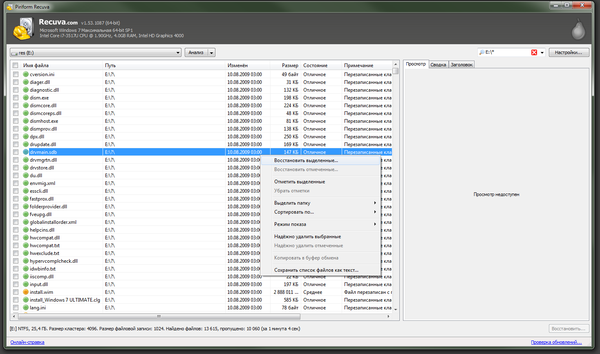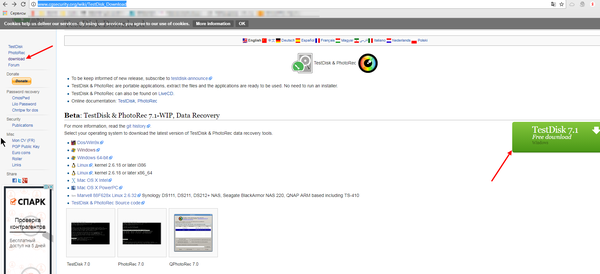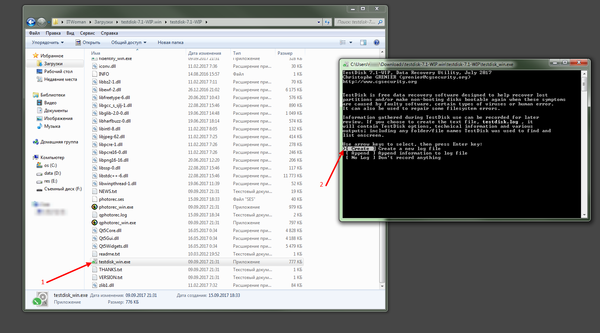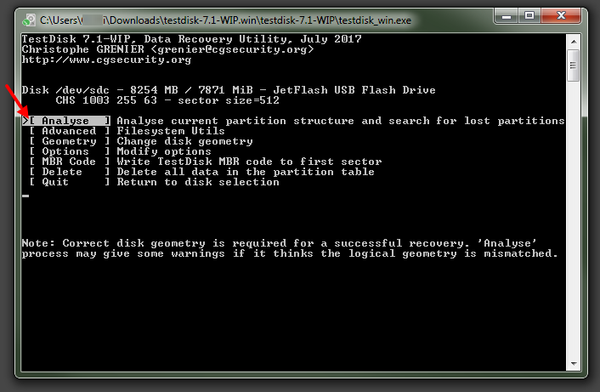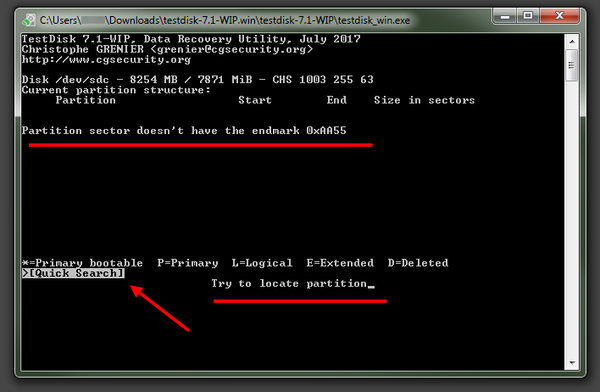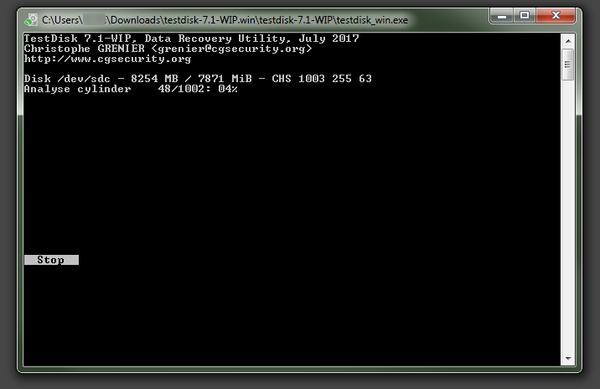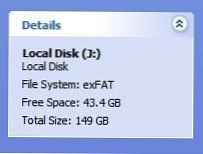Hampir setiap pengguna mengalami kesalahan sistem file RAW dan bertanya-tanya bagaimana cara mengembalikan NTFS. Untuk mulai dengan, saya ingin membahas lebih detail tentang alasan penampilan RAW ini dan memberikan sedikit terminologi.
Jadi RAW bukan sistem file sama sekali. Dengan cara ini, OS mengidentifikasi struktur yang tidak dikenal. By the way, RAW dalam terjemahan dari bahasa Inggris - bahan baku. NTFS - Sistem File Teknologi Baru; Diterjemahkan dari Bahasa Inggris - Sistem File Teknologi Baru.
Ada sejumlah tanda yang dapat membantu mengidentifikasi masalah saat merujuk ke bagian itu. Windows dapat mengembalikan kotak dialog dan pesan berikut:
- "Kesalahan", "Coba lagi", "Batal";
- melaporkan kurangnya sektor;
- saat memanggil properti disk, tipe sistem file "RAW" ditunjukkan;
- menawarkan untuk memformat;

- file berisi karakter aneh dalam nama, dll..
Faktor-faktor berikut dapat berkontribusi pada pengaturan ulang struktur disk ke tipe RAW dari NTFS dan munculnya kesalahan tersebut:
- lonjakan tegangan yang tajam;
- salah pemutusan drive dari daya;
- pembaruan OS salah pada tahap apa pun;
- bad sector;
- pengoperasian motherboard yang tidak stabil;
- kabel yang rusak;
- serangan virus;
- jika terjadi kesalahan dengan sekrup usb / flash drive, periksa konektornya sendiri.
Ada beberapa cara untuk mengembalikan sistem file ke NTFS dari RAW, tetapi kita akan mulai dengan yang meminimalkan risiko dan membantu menjaga struktur data dan data itu sendiri. Jadi, bagaimana Anda mendapatkan cakram berformat RAW ke dalam NTFS tanpa kehilangan data? Mari kita lihat beberapa cara secara berurutan, mulai dari yang paling sederhana.
Restart klasik
Tidak peduli seberapa basi kedengarannya, tetapi reboot sederhana terkadang membantu mengembalikan sistem file dari RAW ke NTFS. Ini karena kegagalan sementara. Jika metode ini tidak membantu, silakan.
Periksa koneksi
- Jika Anda memiliki PC desktop dan tidak dalam garansi, buka unit sistem dan periksa dengan seksama integritas semua kabel, koneksi dan kesesuaiannya. Cek tidak menemukan apa pun, coba sambungkan kembali disk ke slot gratis di motherboard.
- Jika netbook / laptop, terlepas dari garansi atau tidak, hubungi SC.
- Jika kita berbicara tentang media yang dapat dipindahkan, sambungkan kembali ke konektor usb lain. Jika situasinya berulang, periksa apakah usb berfungsi dengan perangkat lain - mouse, keyboard, media lain, dll..
Pertama, Anda perlu menghilangkan kerusakan fisik, dan kemudian beralih ke solusi perangkat lunak. Metode di atas tidak membantu mengembalikan sistem file dari RAW ke NTFS? Pindah.
Periksa Disk akan membantu dengan NTFS
Periksa hard drive dan media yang dapat dilepas untuk mencari bug di sistem file dengan koreksi lebih lanjut. Dalam beberapa kasus, ini akan membantu mengembalikan PC ke kondisi kerja..
Jalankan cmd dengan hak istimewa yang ditingkatkan:
- klik kanan (selanjutnya disebut RMB) "Mulai" → "Prompt Perintah (administrator)";

- masukkan "cmd";
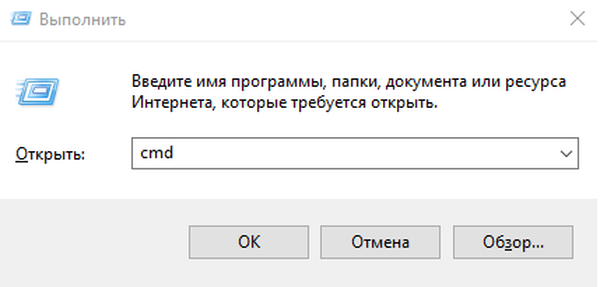
- "chkdsk _F_: / f" → tekan [enter], _F_: - dalam hal ini huruf drive dengan sistem file RAW, dan _ / f_ - berarti drive perlu diperiksa dan kesalahan diperbaiki;
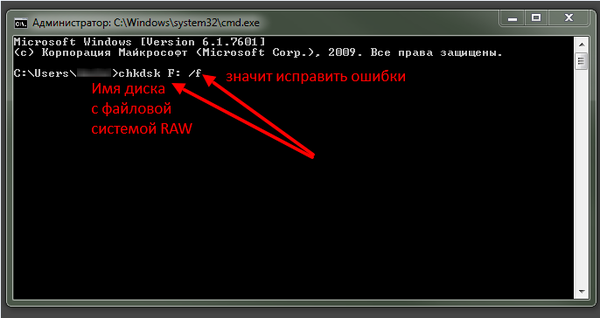
- hasilnya mungkin berbeda, utilitas dapat mengembalikan NTFS - hasilnya seperti pada layar.

- Atau mungkin menampilkan pesan yang tidak mendukung sistem file RAW - tangkapan layar di bawah ini.

- Jika pemulihan sistem file NTFS dari RAW tanpa kehilangan data tidak berhasil, kami melanjutkan untuk memeriksa integritas file sys.
Sfc - Pergi ke cmd dengan hak istimewa yang tinggi untuk memasukkan perintah. Pertahankan sintaksisnya.
"sfc / scannow" → [enter];
- Windows akan menampilkan peringatan tentang kemungkinan durasi proses;

- sebagai hasil dari pengecekan Windows akan mengembalikan respons.

Periksa akan menunjukkan kesalahan / ketidakhadiran mereka.
Tidak ada akses ke cmd?
Situasinya sangat berbeda: jika Windows tidak bisa boot, maka tidak ada akses ke baris perintah. Secara alami, tidak ada cara untuk menjalankan Utilitas Periksa Disk dengan SFC.
- Gunakan disk langsung pada CD / DVD / flash drive.
- Gunakan boot disk atau flash drive untuk memulihkan NTFS:
- di BIOS, atur boot dari media yang sesuai dan simpan pengaturan. Untuk melakukan ini, buka BIOS saat boot (tekan F2 atau DEL - ditulis di bagian bawah layar), pilih bagian Boot menggunakan panah pada keyboard dan atur perangkat boot baru;
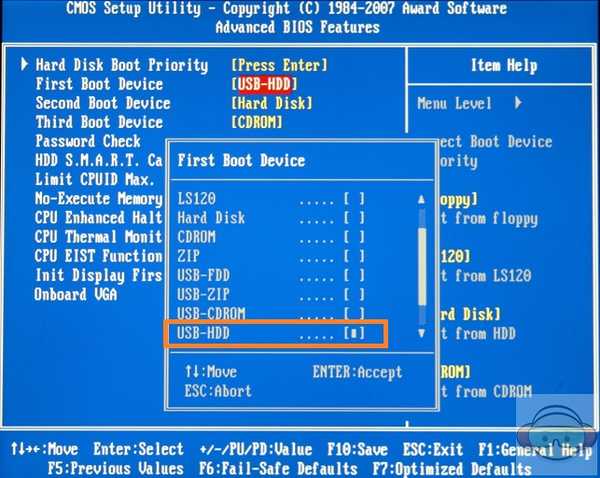
- saat boot dari media eksternal yang dapat di-boot - pilih "Pemulihan Sistem" → "Opsi lanjutan" → "Prompt Perintah" → tentukan huruf drive yang benar RAW.
Untuk menghindari kesalahan, gunakan utilitas DiskPart:
- dalam cmd tanpa tanda kutip, masukkan "diskpart" → [enter];
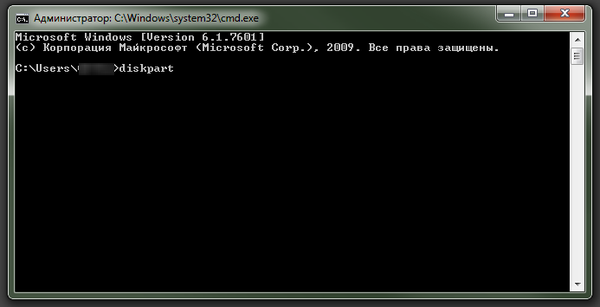
- Selanjutnya, masukkan "disk daftar" → [enter] - menampilkan daftar disk fisik lengkap;
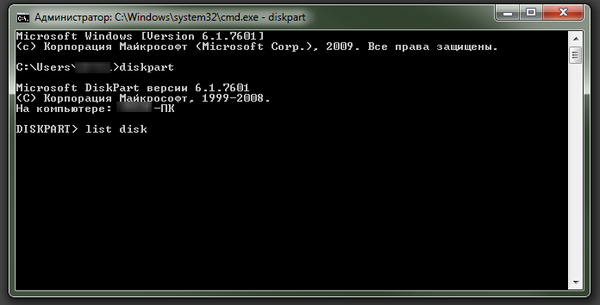
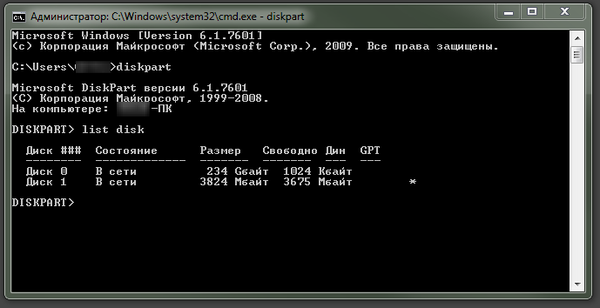
- perintah "daftar volume" → [enter] - menampilkan semua volume dengan partisi hard dan logis drive, dan sesuai dengan nama huruf.


Setelah reboot, jangan lupa untuk mengembalikan perangkat boot - instal drive sistem.
Jika Anda memiliki PC desktop, hard drive dapat diputuskan dan dihubungkan ke yang lain dan sudah dari sistem operasi lain menjalankan tes.
Antivirus akan mengembalikan NTFS
Periksa sistem Anda apakah ada virus. Untuk membantu datang seperti:
- MALWAREBYTES - versi uji coba berfungsi penuh selama 14 hari, Anda dapat mengunduhnya dari situs web resmi.
https://ru.malwarebytes.com/premium; - Dr.Web CureIt! - bebas digunakan di rumah, Anda dapat mengunduh dari situs pengembang dengan mengeklik tautannya.
https://free.drweb.ru/download+cureit+free.
Menghilangkan serangan virus, dan jika tidak mungkin mengembalikan sistem file normal, kami melanjutkan ke instruksi lebih lanjut.
Memformat atau cara mengembalikan NTFS
Salah satu cara sederhana untuk mengembalikan hard drive ke keadaan normal adalah dengan memformat disk, tetapi ini hanya dapat dilakukan jika tidak ada hal penting yang disimpan di dalamnya. Anda dapat mengonversi RAW ke NTFS dengan utilitas Windows bawaan - diskmgmt.msc.
- [win] + [R] → masukkan diskmgmt.msc;

- "Manajemen Disk" terbuka, yang menampilkan semua informasi pada disk yang tersedia;
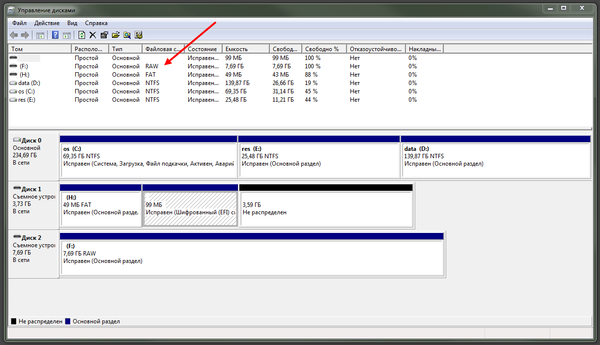
- RMB ke disk dengan sistem file RAW → "Format"
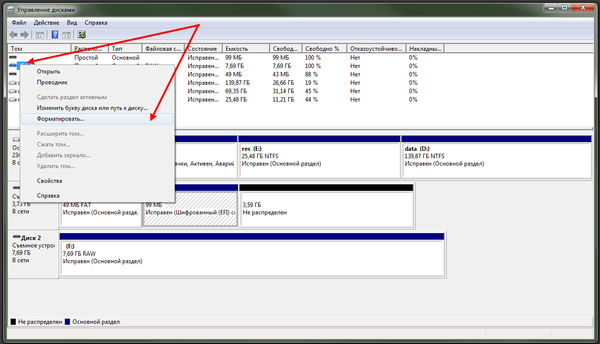
Alat Pihak Ketiga untuk Membantu Sistem File NTFS
Alat pihak ketiga yang terbukti yang telah membuktikan sisi terbaiknya dapat mengembalikan sistem file dari RAW ke NTFS..
Recuva - dari pengembang Piriform yang terkenal, mereka juga menciptakan CCleaner.
Kami akan mengunduh program dari situs resmi dan memilih versi dengan lisensi gratis.
Unduh Recuva
- jalankan paket instalasi;
- pada layar pertama, pilih bahasa dari menu drop-down;

- selanjutnya "Menyesuaikan";
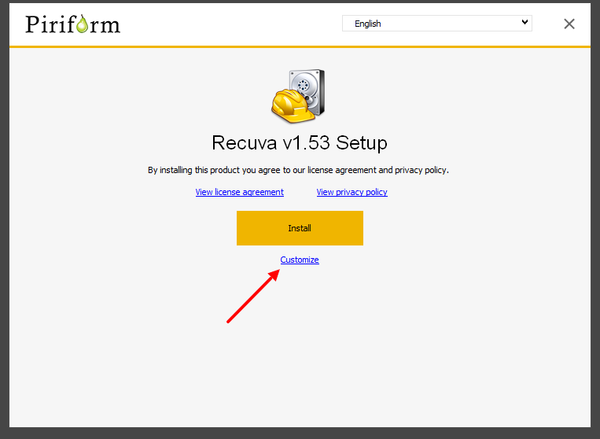
- Tinggalkan kotak centang sesuai kebijakan Anda → klik "Instal";
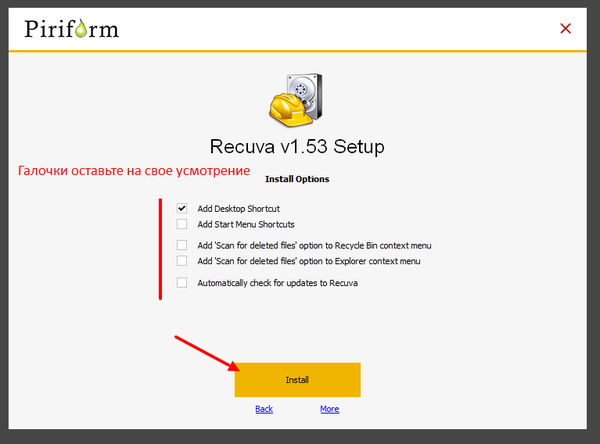
- hapus centang "Lihat catatan rilis" → "Jalankan Recuva";

- pilih disk dari menu drop-down yang ingin Anda pulihkan;

- klik "Analisis".
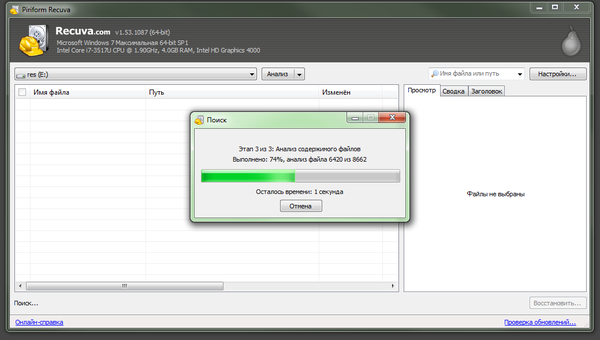
- Setelah waktu tertentu, tergantung pada ukuran disk dan kerusakannya, daftar file akan muncul. Pilih file yang diperlukan → klik kanan "Restore terpilih ...".
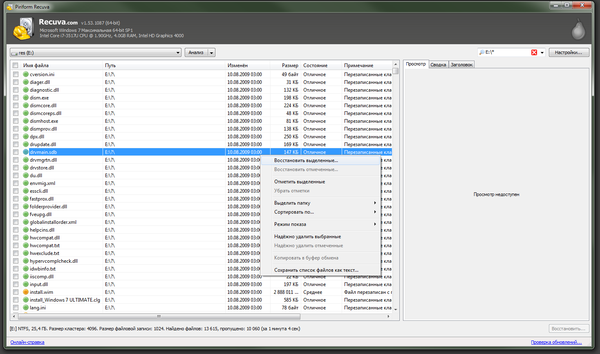
- Sedemikian sederhana, Anda dapat mengembalikan RAW ke NTFS, dan hanya file bahkan setelah satu format.
TestDisk - Anda dapat mengunduh versi gratis dari sumber resmi. Unduh Tautan
Unduh TestDisk
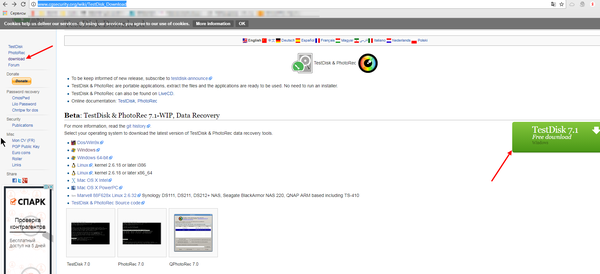
- ekstrak file dari arsip dan pilih file "testdisk_win.exe" di folder;
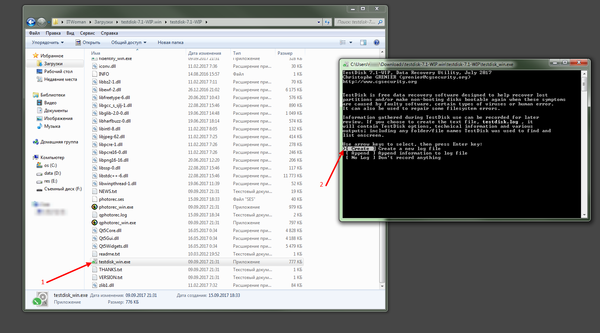
- pilih drive / media dengan sistem file RAW → [enter];

- kemudian pilih parameter yang diinginkan → [enter];

- "Analisis" → [masukkan];
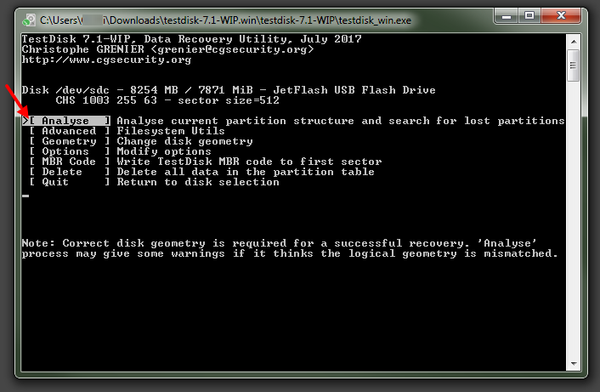
- utilitas akan menampilkan alasan → pilih [Pencarian Cepat] → [enter];
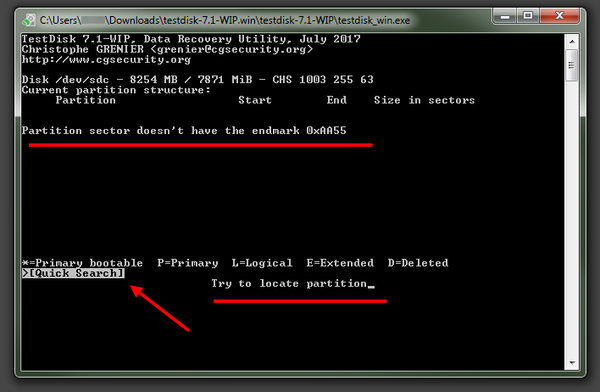
- tunggu hasilnya dan masalah RAW akan terpecahkan.
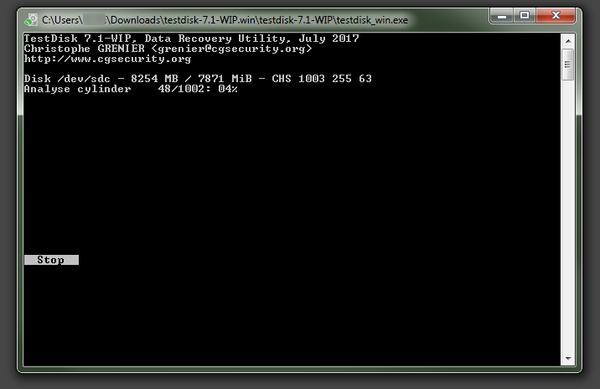
Ini menyimpulkan artikel kami tentang cara untuk mendapatkan kembali NTFS..
Stabilitas dalam sistem file NTFS!
Semoga harimu menyenangkan!